
Читать далее
Интересное в сети




@ECHO OFF
ECHO Removing the last check Windows...
ECHO Please wait...
DEL /F /Q "%systemdrive%\Documents and Settings\All Users\Application Data\Windows Genuine Advantage\data\data.dat"
ECHO Remove registry entries...
ECHO Please wait...
REG DELETE "hklm\SOFTWARE\Microsoft\Windows NT\CurrentVersion\Winlogon\Notify\WgaLogon" /f
REG DELETE "hklm\SOFTWARE\Microsoft\Windows\CurrentVersion\App Management\ARPCache\WgaNotify" /f
REG DELETE "hklm\SYSTEM\ControlSet001\Services\Eventlog\System\WgaNotify" /f
REG DELETE "hklm\SYSTEM\ControlSet002\Services\Eventlog\System\WgaNotify" /f
SET HOSTFILE=%WINDIR%\system32\drivers\etc\hosts
FIND /i "mpa.one.microsoft.com" %HOSTFILE%
if errorlevel 1 goto patch
:skip
ECHO mpa.one.microsoft.com Patch is not needed!
GOTO end
:patch
ATTRIB -H -S -R %HOSTFILE%
ECHO Patching %HOSTFILE%...
ECHO 127.0.0.1 mpa.one.microsoft.com>>%HOSTFILE%
ATTRIB +H +S +R %HOSTFILE%
ECHO Flushing DNS cache...
IPCONFIG -flushdns
ECHO.
ECHO mpa.one.microsoft.com Finished!
:end
ECHO.
подходит только для Windows XP с любым SP, на висте и семерке данный метод не прокатит!!!
ECHO.
ECHO *** Patching Finished!!! ***
ECHO.
ECHO.
exit












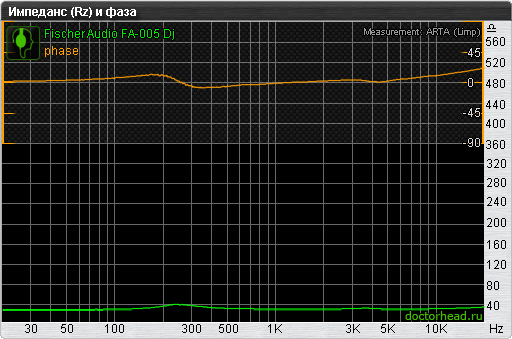


В этой статье описано как установить Windows XP второй операционной системой на ноутбук или компьютер с Windows 7 или Windows Vista с возможностью выбора какую систему загружать при включении ноутбука. Также будет описано как безболезненно удалить Windows XP.
В предыдущем материале (Установка Windows 7 или Windows Vista второй системой на ноутбук с Windows XP) была описана процедура установки двух операционных систем на ноутбук. Сначала на диск C:\ устанавливалась Windows XP, а на диск D:\ - Windows 7 или Windows Vista. В этой же статье будет описан случай, когда Windows 7 или Windows Vista устанавливается на диск C:\, а Windows XP - на диск D:\. Также будет описано как удалить Windows XP с ноутбука.
Казалось бы, что порядок установки особого значения не имеет, но это не так. В случае, когда Windows XP устанавливается второй, прийдется дополнительно восстанавливать загрузчик Windows 7 или Windows Vista.
Важное замечание: в качестве альтернативы этому методу можно рассмотреть установку Windows XP на виртуальную машину. Данная процедура описана здесь: Установка и запуск Windows XP в среде Windows 7, Windows Vista или другой операционной системы.
Подробно на данном этапе останавливаться не буду. Он хорошо описан в этих материалах: Установка Windows Vista, Установка Windows 7 и Установка Windows 7 и Windows Vista с USB-флешки. Windows устанавливается на раздел C:\. Перед установкой его желательно форматировать. Установка абсолютно стандартная. Если на ноутбуке уже предустановленна Windows 7 или Windows Vista, то их удалять не надо.
Важное замечание: если на вашем ноутбуке или компьютере предустановленна Windows Vista или Windows 7, а также есть скрытые разделы для восстановления системы до состояния на момент покупки, то вполне возможно, что система восстановления перестанет работать. Это связано с тем, что для работы системы восстановления зачастую нужна оригинальная MBR (небольшая загрузочная запись, размещается в нулевом секторе винчестера). При установке системы она зачастую затирается. Чтобы сохранить работоспособность системы восстановления, нужно сначала скопировать оригинальную MBR в файл, а потом в конце ее восстановить обратно с того файла. В этом случае заводская система будет восстанавливаться при нажатии на определенные кнопки при включении ноутбука. Для копирования и восстановления оригинальной MBR рекомендую утилиту MBRWRBIN.exe. . Также для копирования и восстановления MBR можно использовать утилиту Comodo Backup. Описание как с ней работать вы можете найти в этом материале: Резервное копирование важной информации и настроек с помощью утилиты Comodo Backup.
На данном этапе также останавливаться не вижу смысла. Процедура установки Windows XP описана в этих материалах: Упрощенная установка Windows XP, Обычная установка Windows XP и Установка Windows XP с флешки или карты памяти.
В нашем случае система будет устанавливаться на диск D:\:

Дальше все как обычно. После установки Windows XP она должна загружаться. Чтобы можно было загружать и Windows 7 или Windows Vista, нужно восстановить загрузчик.
Вот здесь начинается самое интересное. При установке Windows 7 или Windows Vista на раздел C:\, на нео прописывался загрузчик и перезаписывалась запись MBR. При последующей установке Windows XP этот загрузчик вместе с MBR по сути был перезаписан загрузчиком Windows XP. Следовательно, Windows 7 или Windows Vista на разделе C:\ загружаться не будут.
Чтобы исправить эту ситуацию, нужно сначала восстановить загрузчик Windows 7 или Windows Vista (у этих двух систем он по сути один и тот же) на диске C:\. Потом нужно добавить в тот загрузчик пункт о Windows XP, чтобы можно было выбирать какую систему загружать при загрузке.
Для этого необходимы две утилиты: bootsect.exe и bcdedit.exe
Копируем скачанный архив на диск C:\, запускаем и нажимаем Extract:
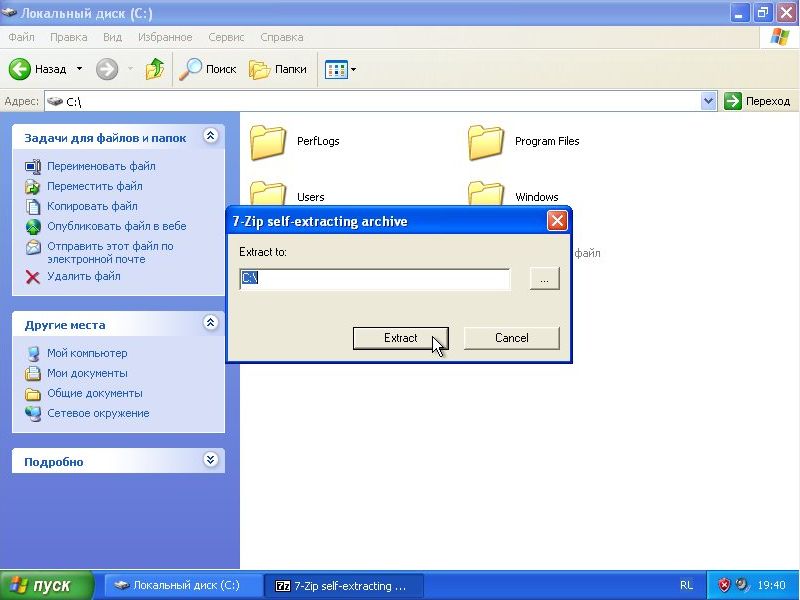
В итоге на диске C:\ должна появится папка FixBoot с таким содержанием:
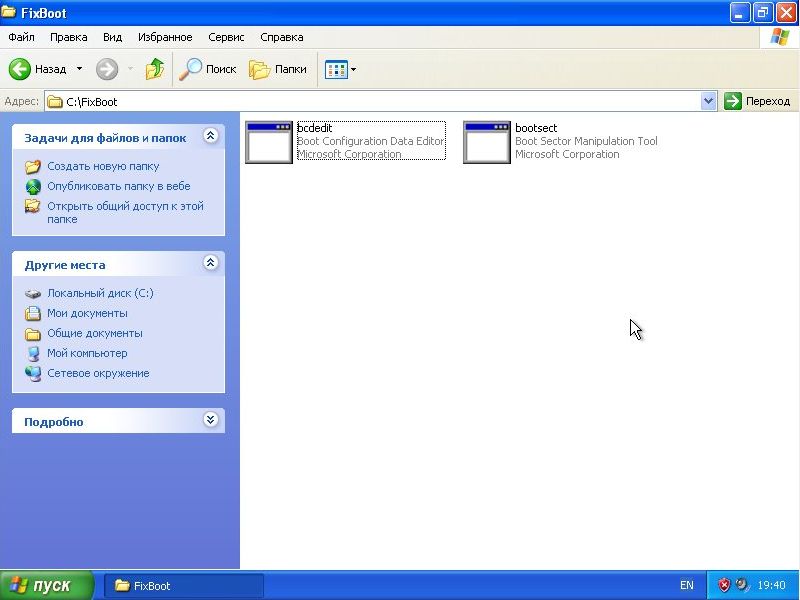
Теперь запускаем Командную строку:

Сначала нужно восстановить загрузчик Windows Vista или Windows 7. Для этого вводим команду c:\FixBoot\bootsect.exe /NT60 ALL и нажимаем Enter:
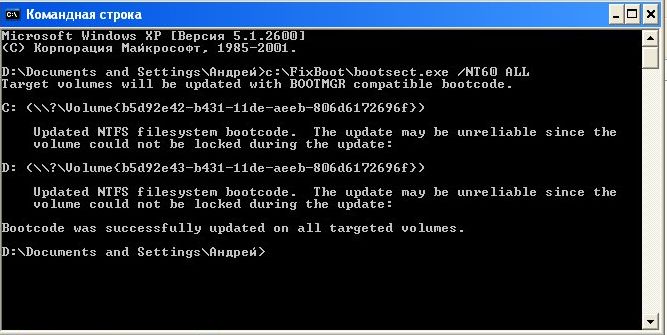
Теперь стоит добавить пункт с Windows XP в меню загрузки. Вводим команду C:\FixBoot\bcdedit.exe /create {ntldr} /d "Windows XP" (Windows XP - это название пункта меню). Нажимаем Enter:
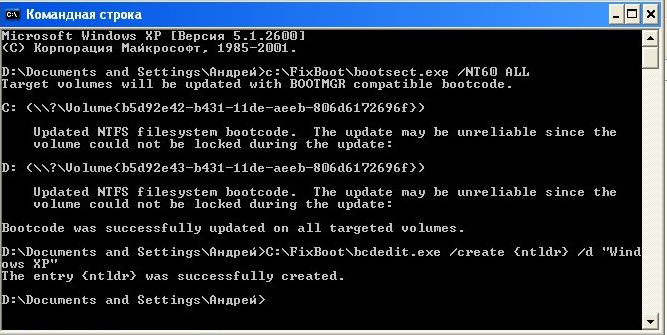
Теперь указываем где расположен загрузчик Windows XP. Несмотря на то, что Windows XP устанавливалась на раздел D:\, ее загрузчик (ntldr) размещен на диске C:\. Вводим команду C:\FixBoot\bcdedit.exe /set {ntldr} device partition=C: и нажимаем Enter:
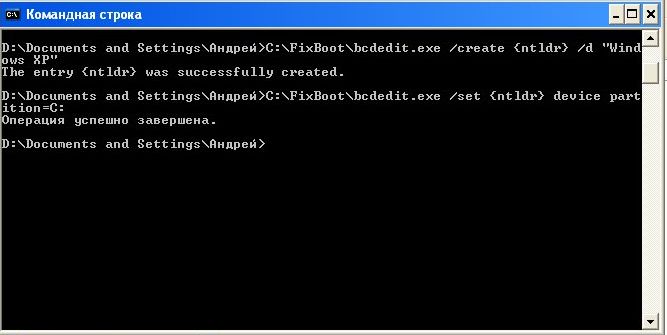
Указываем имя загрузчика. Вводим команду C:\FixBoot\bcdedit.exe /set {ntldr} path \ntldr и нажимаем Enter:

Добавляем пункт загрузочного меню с Windows XP в конец списка. Вводим команду C:\FixBoot\bcdedit.exe /displayorder {ntldr} -addlast и нажимаем Enter:
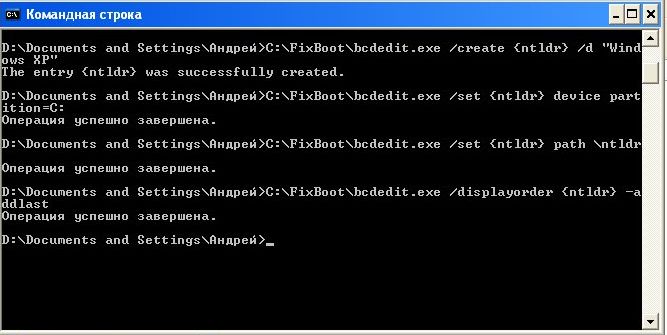
Вот и все. Перезагружаем ноутбук и видим такое меню с выбором операционной системы для загрузки:

Рассмотрим теперь как можно удалить Windows XP. Для этого также необходимы утилиты bootsect.exe и bcdedit.exe . Распаковываем их на раздел C:\.
Запускаем командную строку от имени Администратора и вводим команду C:\FixBoot\bcdedit.exe /delete {ntldr} /f /cleanup и нажимаем Enter:
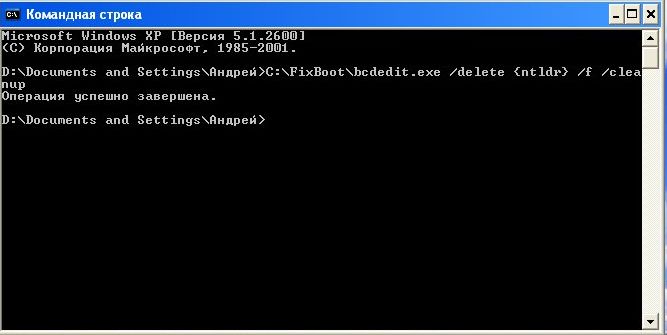
Перезагружаем ноутбук и удаляем файлы Windows XP:
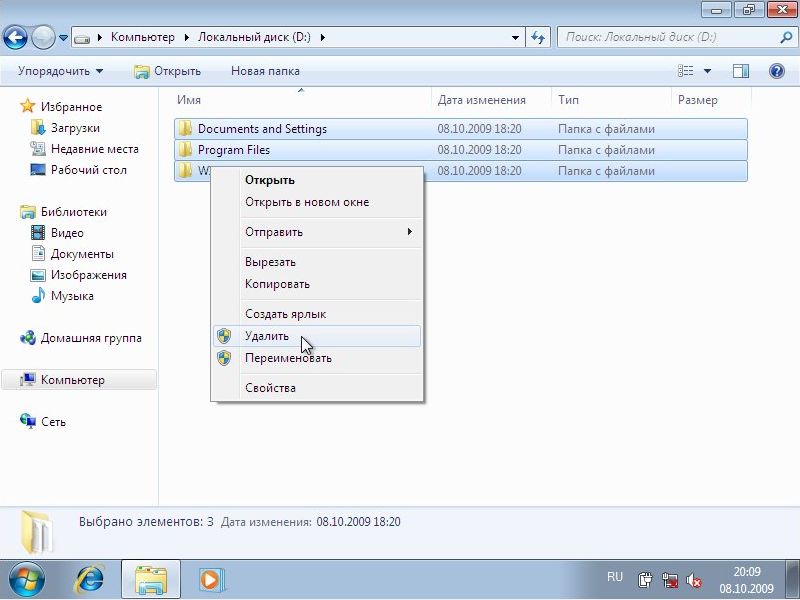
Вот и все. Windows XP удалена.